
こんにちは、チャイフ(@chaif123)です。
お気づきの方はいたかもしれませんが、本ブログのブログタイトル、「Free Steps」っていうのでやってるんですけど、ドメイン名がそれじゃなかったんですよね。(なんだったとは言わない)
というのも、「とりあえず」で始めた名前でドメインを取得してしまったので、あとから「Free Steps」にしようと思ったときにドメイン名と不整合が起きたわけです。それで軽い気持ちで「ドメイン名変えよ〜」と思ったわけですが、やり方を把握してなかっただけに、想像以上に難しかったので記事に残します。
それでは!
Contents
前提
- Xサーバーでサーバーを借りていること
- お名前.comで、変更予定の新ドメインを取得していること
- 新ドメインをXサーバーに登録するところまではすでにされている
管理画面でアドレスを変えるだけだと入れなくなって焦る
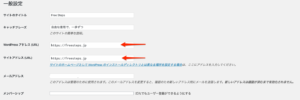
ワードプレスの管理画面から、「設定」→「一般設定」の、WordPressアドレス(URL)と、サイトアドレス(URL)という項目があります。ここを変えるんだろうな、と直感的に思いますが、ここだけを安直に変えると、ヤバイことになります。

管理画面もブログページの方も、アクセスしようとしたらこのような画面になります。今まで当たり前のようにアクセスできていた、しかも自分のブログサイトがこんな感じになることで、初めて見るとまぁまぁパニックになります。少なくとも情弱である僕はパニックになりました。(1年半前くらい)
そこからビビって+めんどくさくてほったらかしにしていたのですが、この度ちゃんと時間をとって変更作業を行いました。
内部から設定を戻してとりあえず心の安寧を保つ方法
ドメイン変更の正規の手順に入る前に、上記と同じことをしてパニックになった方がもしいれば、こちらの記事の2-4.「FTPを使えない場合の解決法」を参考にしてください。大まかな流れとしては以下の通りです。
- Xサーバーの
ファイファイルマネージャに入る {旧サイトのドメイン名}/public.html/wp-config.phpをダウンロード- 編集で
define( ‘RELOCATE’, true );を追記 wp-config.phpをアップロード
このようにすれば、とりあえず管理画面に入れるようになるはずです。(WordPressアドレス(URL) が元に戻る)
ドメイン変更の手順
さて、本題です。ドメイン変更の手順は、以下の記事に従いました。
XserverでWordPressのドメインを変更する方法
全データ引越し
旧サイトに紐づくディレクトリのpublic_htmlを、新ドメインに紐づくディレクトリにコピペします。このとき、.htaccess はペーストしないこと!って書いていましたが、デフォルトの記述は同じなのでそんなに問題にならない気がします。
ワードプレス側のアドレス変更
冒頭で行った、ワードプレスの管理画面でサイトアドレス(URL)を新ドメインに変更、をここで行います。
リダイレクト設定を行う
Xサーバーの.htaccess編集から301リダイレクト設定を行います。
リダイレクトというのは、あるページにアクセスしようとしたユーザーを、別のページに飛ばす処理を意味します。今回の場合で言うと、{旧サイトのページ}にアクセスしようとしたユーザーを、{新サイトのページ}にアクセスさせる処理です。
301リダイレクトというのは、平たく言えば、一時的にではなく、恒久的にリダイレクトさせる設定だそうです。(平たくしか言えないとは言えない)
セキュリティ証明書を作る
上記の記事に書いていたのはリダイレクト設定までだったのですが、この時点ではまだ「新ドメインの管理画面に入れない」「新ドメインのブログ記事を開けない」という問題が発生していました。
結論から言うと、新ドメインに対して、独自SSLを発行する必要がありました。当初ブログサイトを設立したときに、旧サイトに対してセキュリティ証明書を発行したのを忘れていました。
ちなみにSSLとは、次の意味です。
Secure Socket Layerの略で、インターネット上で情報を暗号化し送受信できるプロトコル。サーバとクライアントPC間で、クレジットカード情報などの機密性の高い情報を安全にやり取りできます。by https://lolipop.jp/support/faq/ssl/000684/
- Xサーバーのサーバーパネルの、
ドメイン→SSL設定→SSL設定から新ドメインを選択 独自SSL設定追加タブから設定する- 1時間待つ
僕はここまでで解決し、無事にドメインの引越しが完了したので、これでもまだ何か問題が発生している方は、申し訳ないですがググってください。
ドメインはノリで作らないようにしましょう
いかがでしたでしょうか。
とはいえ、ドメインのお引っ越しはしないで済むのが一番です。
なぜなら、ドメインがコロコロ変わると読者の方が混乱しますし、記事内やその他にリンクを貼っている場合は、リンクが切れたりするからです。(基本的にはリダイレクトされるが、ブログ記事にカードスタイルで貼り付けている場合などは、アクセスができなくなることがある)
何より、めんどくさいです。やり方をわかっていない最初だけかもしれないですが。
それでは。
チャイフ
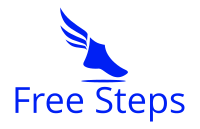















コメントを残す